Telegram er en af de mest populære meddelelsesplatforme i dag. Det bruges til hurtigt at kontakte din familie, venner og kolleger. Ligesom mange andre apps, der leverer kommunikationstjenester, giver Telegram dig også mulighed for at blokere en bestemt bruger. Men der er ingen sikker måde at vide, om nogen har blokeret dig på Telegram. Der er dog et par tegn, der kan tyde på det.

Her deler vi disse tips med dig for at hjælpe dig med at finde ud af, om nogen har blokeret dig på Telegram.
Meddelelser ikke leveret
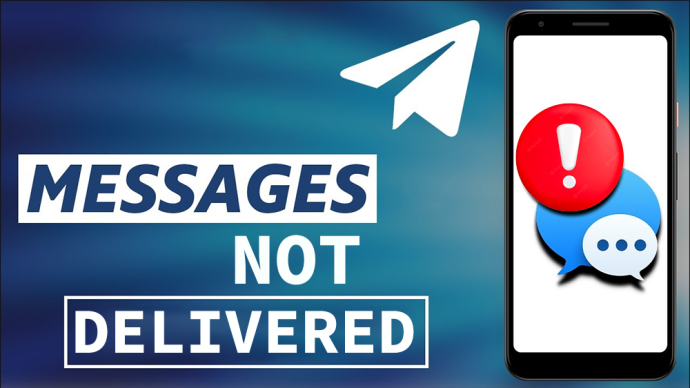
Når du sender en besked på Telegram, viser den et lille flueben ud for din tekst. Det betyder, at personen har modtaget beskeden, men ikke har set den endnu. Når den beskedede bruger åbner chatten og ser beskederne, bliver det enkelte flueben til to hak. Sådan ved du, at personen har læst dine beskeder, og at du muligvis modtager et svar.
hvordan sletter jeg min søgehistorik i ønsket app
Men hvis kun et enkelt flueben ledsager din tekst i en længere periode - og du ved, at modtageren jævnligt tjekker deres beskeder - kan det betyde, at de har blokeret dig.
Usædvanlig aktivitetsstatus
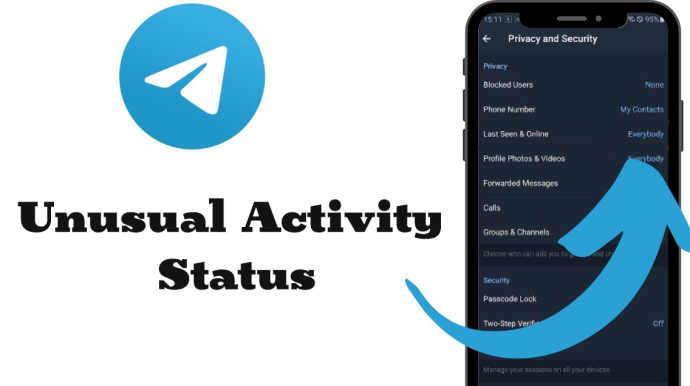
En anden måde at kontrollere, om nogen har blokeret dig på Telegram, er ved at se på deres aktivitetsstatus. Afhængigt af dine og den anden brugers privatlivsindstillinger viser Telegram den anslåede dato og det klokkeslæt, nogen sidst har været online. Men hvis du ikke tillader andre at se din aktivitetsstatus, vil du heller ikke kunne se deres.
Hvis brugerens status er angivet som 'Set for lang tid siden' i stedet for 'Online' eller den anslåede tid, siden de sidst har været online, er chancerne for, at de har blokeret dig. Desværre er dette ikke en nøjagtig indikator for, at nogen har blokeret dig, hvis de faktisk ikke har været på Telegram i et stykke tid, eller hvis de har skjult deres aktivitetsstatus. Men hvis du har talt med dem for nylig, kan det være lettere at konkludere, om de har blokeret dig eller ej.
Profilbilledet er tilbage til brugerens initialer
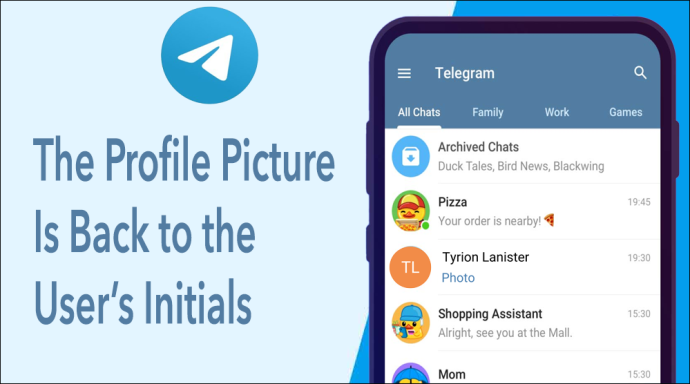
Når du opretter en konto på Telegram, kan du bruge et foto efter eget valg som dit profilbillede eller en af de klistermærker og emojis Telegram tilbyder. Ellers bruger appen dine initialer på en tilfældigt valgt farvebaggrund på samme måde som Gmail gør. Hvis en persons billede pludselig ændrer sig fra deres sædvanlige billede til deres initialer, kan det betyde, at de har blokeret dig.
Men hvis brugerens profilbillede aldrig er blevet opdateret fra standardinitialerne, er det svært at sige, om de har blokeret dig.
Kan ikke forbinde opkald eller videochat
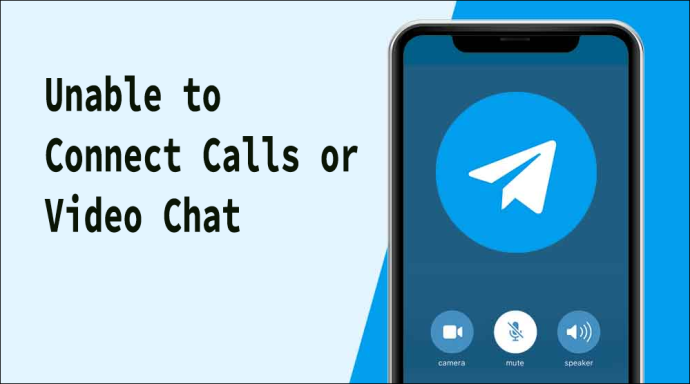
Udover beskeder giver Telegram dig også mulighed for at ringe og videochatte med andre brugere. Igen, om du vil være i stand til at nå nogen på denne måde afhænger af deres privatlivsindstillinger. Men hvis du har været i stand til at ringe til dem tidligere, og din skærm pludselig viser 'Failed to connect', når du forsøger at ringe til dem, kan de have blokeret dig.
Ofte stillede spørgsmål
Hvordan blokerer jeg en bruger på Telegram?
hvordan man kontrollerer min ram hastighed
Du kan blokere en bruger på to måder. Den ene er ved at trykke på din chat med dem, derefter deres profilbillede og til sidst de tre prikker i øverste højre hjørne, hvor du finder 'Bloker bruger.' Den anden måde er ved at gå til 'Indstillinger', derefter 'Privatliv og sikkerhed' og 'Blokerede brugere.' Her har du mulighed for at klikke på chatten for den person, du vil blokere.
Hvordan ændrer jeg, hvem der kan se min aktivitetsstatus på Telegram?
Du kan ændre din statussynlighed ved først at gå til 'Indstillinger' og derefter klikke på 'Privatliv og sikkerhed', hvor du vil være i stand til at ændre, hvem der kan se din aktivitetsstatus i 'Sidst set og online'.
Viser Telegram tidspunktet, hvor beskeden blev set?
Telegram viser kun det tidspunkt, hvor en besked blev sendt. Der er ikke en måde at se, hvornår beskeden er blevet læst.
Fjern forvirring om telegramblokering
Selvom der ikke er nogen måde at vide, om nogen har blokeret dig med sikkerhed, kan disse metoder hjælpe dig med at afgøre, om dine beskeder bliver læst, eller hvorfor du ikke kan se en persons profilbillede. Hvis du mener, at du ikke har gjort noget for at berettige at blive blokeret, så prøv at kontakte personen på en anden måde for at se, om alt er okay med deres Telegram-konto.
Har du mistanke om, at nogen har blokeret dig på Telegram? Har nogen af disse metoder hjulpet dig med at finde ud af det? Fortæl os i kommentarfeltet nedenfor.









